WooCommerce – 如何设置付款选项
已发表: 2016-10-19
最后更新 - 2021 年 7 月 8 日
本文是支付网关集成指南的一部分:
- 设置核心支付网关选项(当前文章)
- WooCommerce 中的核心支付选项概述
- WooCommerce 中的支付网关扩展
- 选择正确的支付网关
- 设置免费扩展
- 设置 PayPal 由 Braintree 提供支持
- 配置 Stripe 支付网关
当您设置在线商店时,设置付款选项是与客户互动的最重要方面之一。 WooCommerce 允许您在设置商店本身的初始阶段定义这些功能。
首次安装 WooCommerce 时,您将能够启用多种在线和离线支付方式。
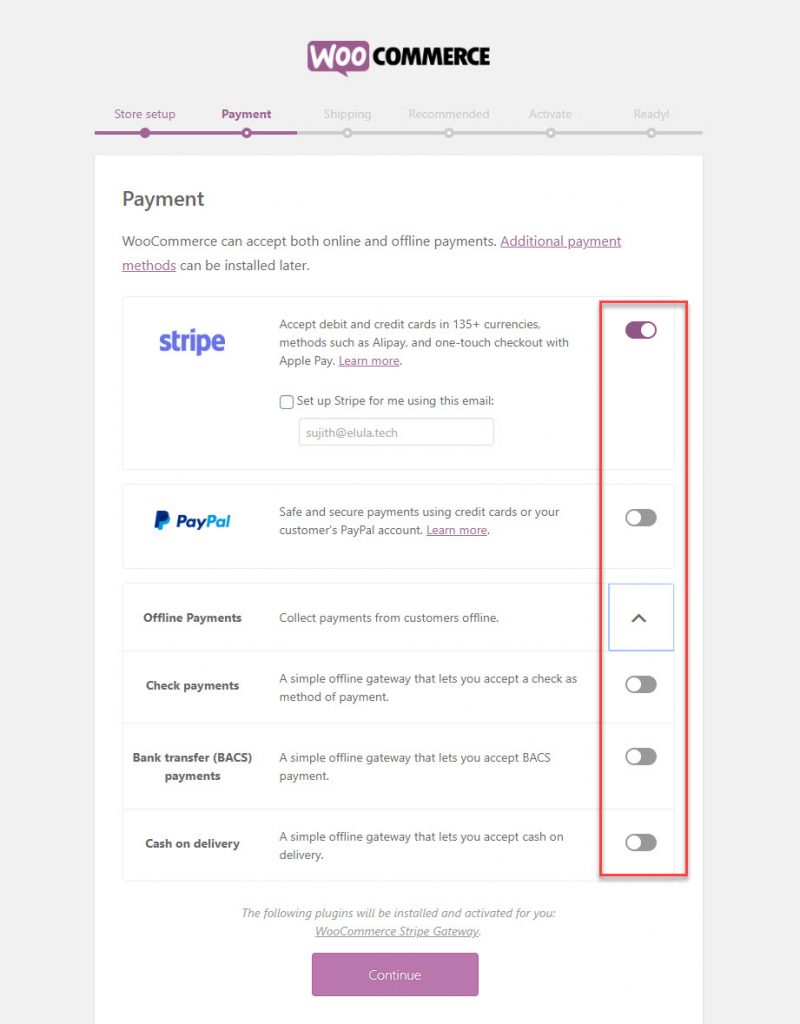
稍后,您将能够通过WooCommerce > 设置 > 付款访问付款设置。
您安装的所有支付网关都将显示在此部分中。 您可以使用每种支付方式旁边的 i/o 按钮启用或禁用支付网关。 此外,您可以根据自己的喜好通过拖放对显示顺序进行排序(安装支付网关在下面详细介绍)。
每次更新这些设置时不要忘记单击保存更改按钮。
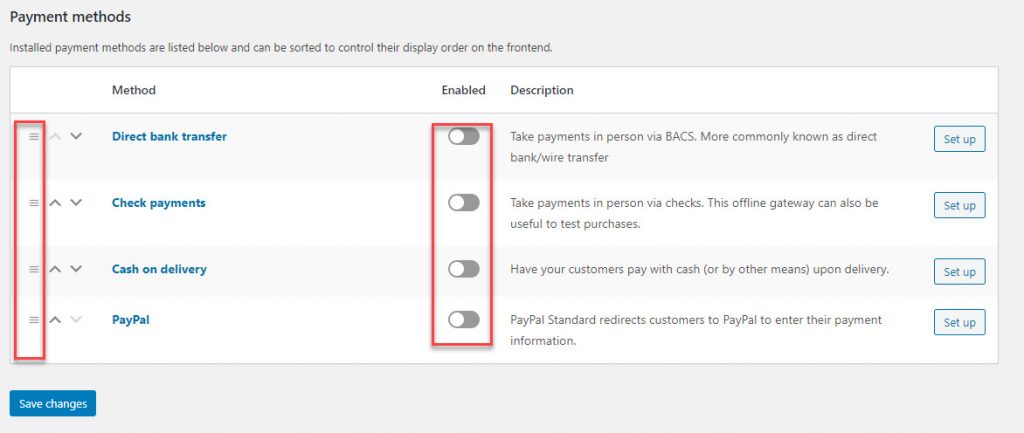
配置支付网关
您将在“支付”部分找到四个安装支付网关的默认选项。 这些是:
- 直接银行转账
- 检查付款
- 货到付款
- 贝宝
我们可以通过单击“设置”按钮进一步详细了解每个部分,并查看可能性。
直接银行转账
此部分允许您在商店中设置直接银行转账工具。
在顶部,有一个复选框可以启用Direct Bank Transfer 。 您可以通过勾选复选框来启用/禁用此选项。
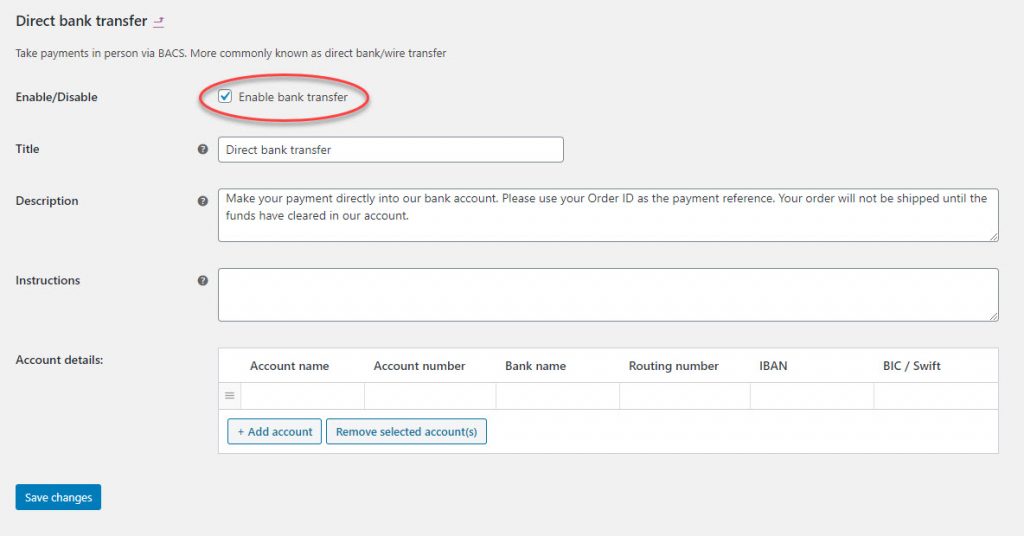
一旦您决定启用银行转账,您需要在此页面上为客户填写一些详细信息。
您可以在启用复选框的正下方看到三个字段。 这些是:
- 标题- 作为支付网关选项显示在结帐页面上。
- 说明– 当您的客户在结帐页面上选择此付款选项时,将显示说明。
- 说明- 显示在感谢页面和将发送给客户的电子邮件中。
WooCommerce 已经在前两个字段中添加了默认内容。 但是您可以根据自己的喜好对其进行措辞,为您的商店提供独特和个性化的触感。
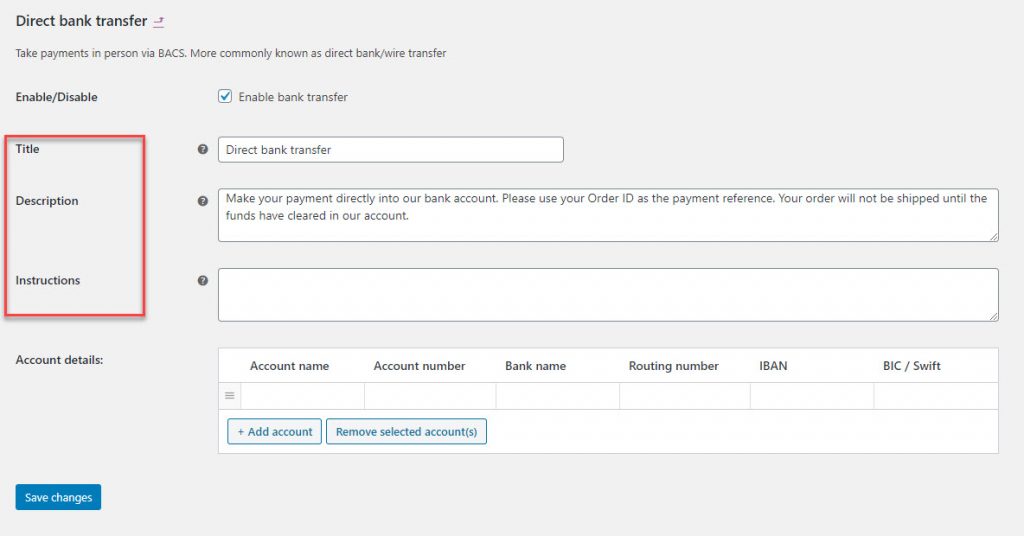
这里最重要的部分是Account Details 。
您必须输入您希望在店面显示的帐户的详细信息。 选项包括:
- 帐户名称
- 帐号
- 银行名称
- 路由号码
- 伊班
- BIC/斯威夫特
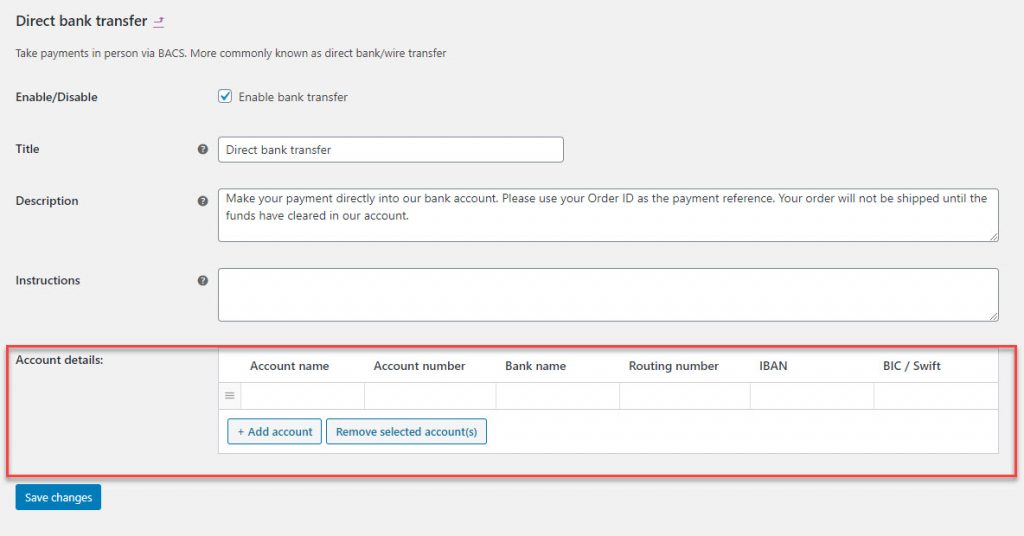
请记住:WooCommerce 不会自动处理此支付网关下的交易。 您必须手动检查交易是否完成,然后更新订单详细信息以启动运输流程。
完成更新所有设置后,单击保存更改按钮。
设置此付款选项后,您的客户将能够在结帐页面上将其视为付款选项。
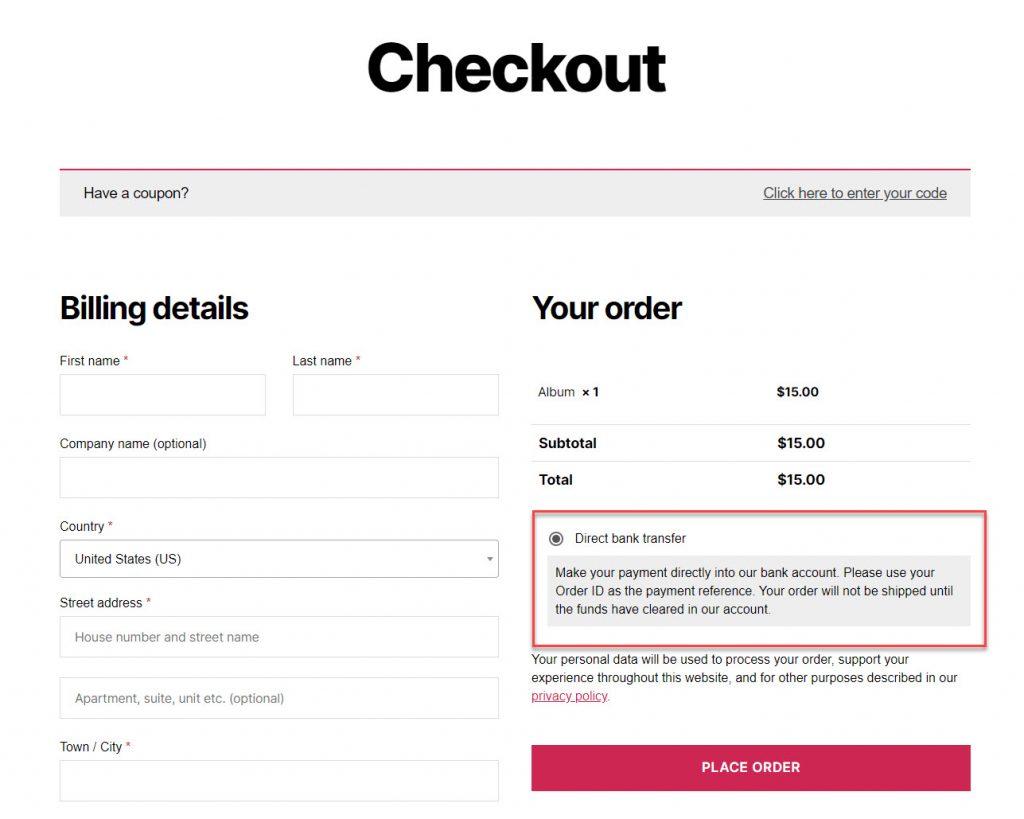
检查付款
您可以在建立商店的早期设置的另一个支付网关是 Check Payments。
- 您可以通过勾选复选框启用/禁用支票付款
- 然后编辑标题、描述和说明字段(类似于您在“直接银行转帐”设置中所做的)。
- 最后,单击保存更改按钮。
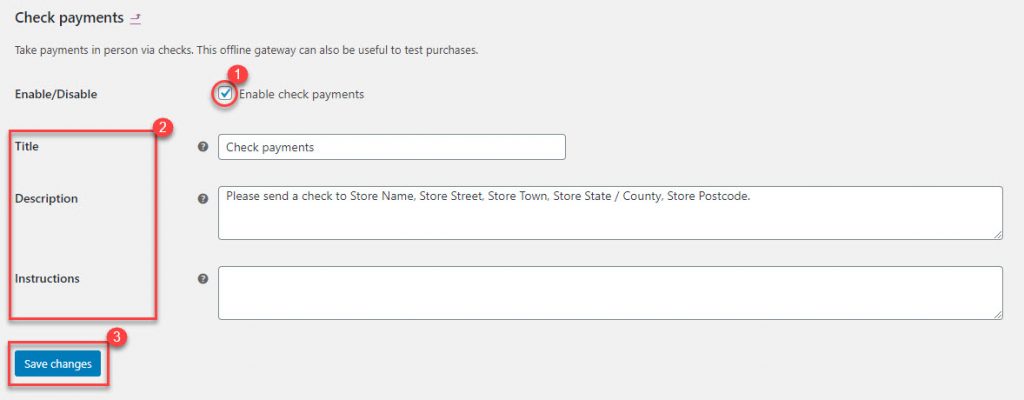
启用此付款方式后,您商店的结帐页面将如下所示。
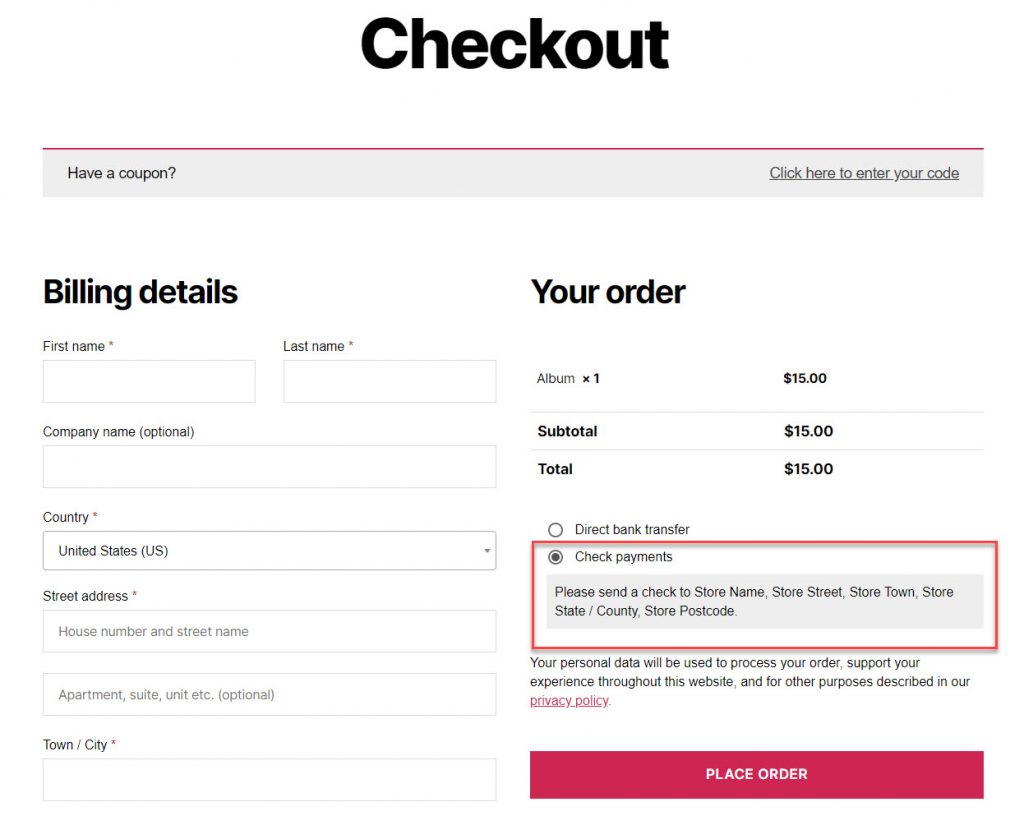
与银行转账一样,WooCommerce 也不会自动处理支票付款。 您必须等到支票被清除,然后手动处理订单才能开始发货。
货到付款
货到付款的设置与直接银行转账和支票付款非常相似,除了两个附加字段。
- 启用/禁用复选框将决定您是否为您的客户激活此支付网关。
- 标题、描述和说明可以在各自的字段中进行编辑。
- 仅为特定运输方式启用此付款方式。
- 如果订单是虚拟的,则接受 COD。
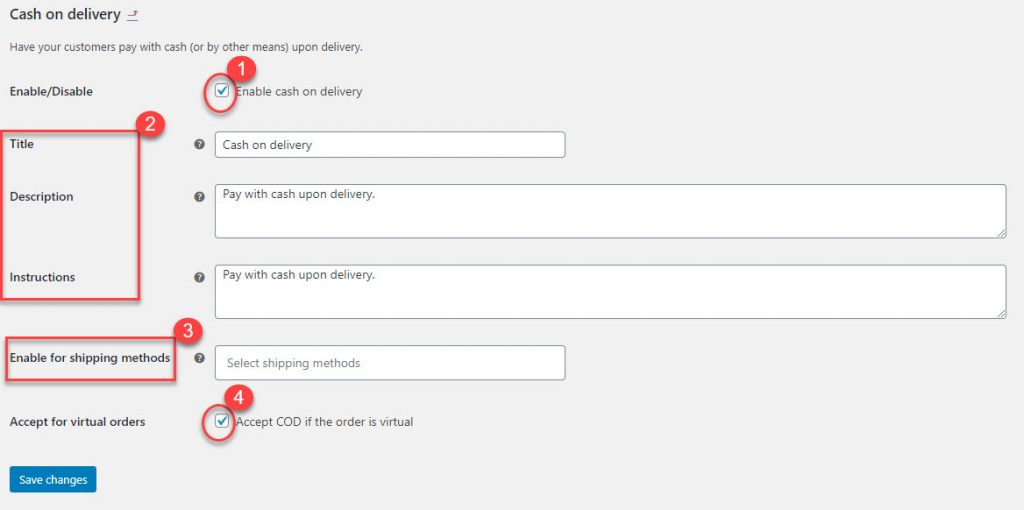
附加选项
您可以在货到付款中看到另外两个在 BACS 和支票付款中没有看到的选项。
一种是“启用运输方式”。 使用此选项,您可以仅针对某些特定的运输方式设置货到付款。
当您单击文本框时,您可以在下拉列表中看到可供选择的运输方式。 您可以选择要启用货到付款的任何特定运输方式。
如果您通过插件安装了其他运输选项,它们也将在此下拉列表中可见,您可以进行相应选择。

此外,请记住,如果您将此字段留空,货到付款将适用于所有运输方式。
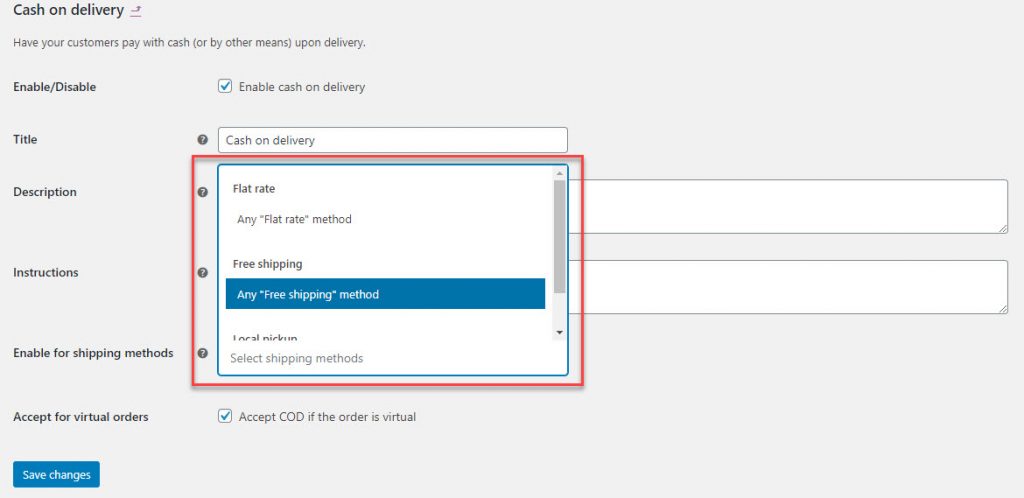
您还可以为亲自提供服务的虚拟订单启用货到付款。

与 BACS 和支票付款一样,您也需要手动处理货到付款的订单详细信息。
更新设置后不要忘记单击保存更改按钮。
贝宝
PayPal Standard 是 WooCommerce 中的首选支付网关,并在全球范围内被接受。
PayPal 的设置包括一些简单、直接的设置以及一组棘手的高级设置。
PayPal 的设置页面有以下选项。
- 您可以使用启用/禁用选项将 PayPal 激活为支付网关。
- 标题和描述(将在商店前端可见的内容)可以使用各自的字段进行编辑。
- 您需要输入 PayPal 电子邮件地址才能接受付款。
- 您需要设置几个高级选项(将在下面详细描述)
- 用于处理退款的 API 凭据。
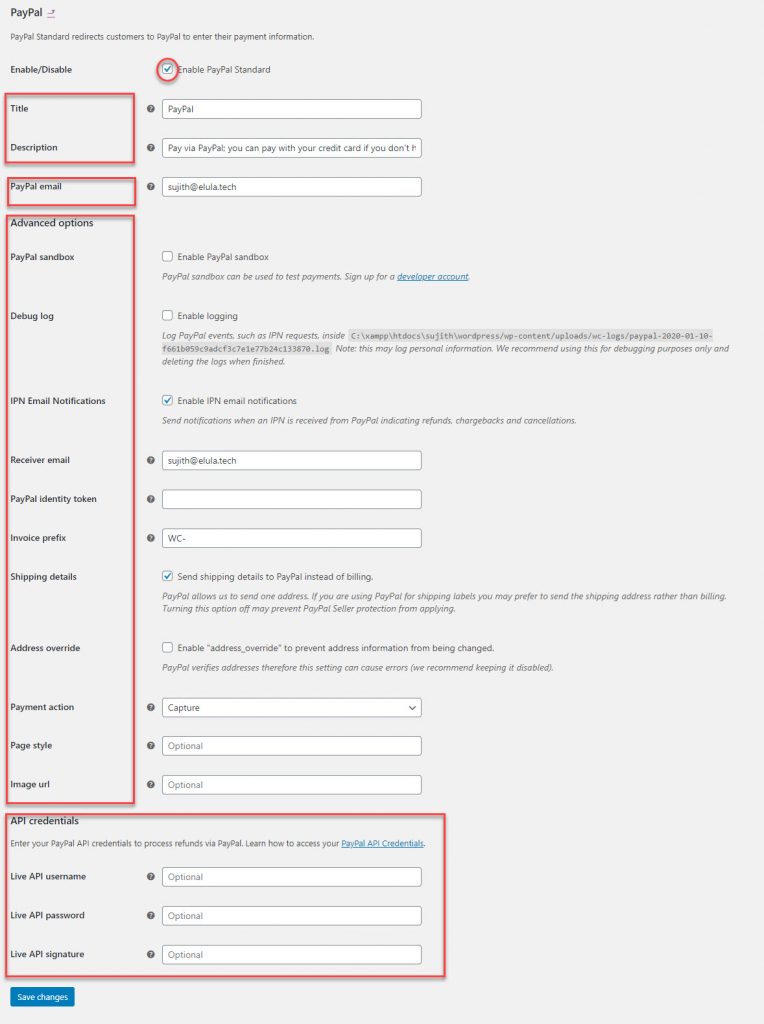
前两个选项实际上类似于我们在上面看到的其他付款选项。
PayPal 电子邮件字段是一个重要的字段,您可以在其中输入您设置的电子邮件帐户以通过 PayPal 接收付款。
如果此电子邮件 ID 不正确,您可能无法收到付款。
高级选项
在设置您的商店时,PayPal 设置的高级选项中的一些功能可以证明非常方便。
贝宝沙盒
WooCommerce 在设置 PayPal 时提供测试和调试选项。
PayPal Sandbox将帮助您测试您的支付网关,以便您在开始通过您的商店积极销售之前确保其正常运行。
您需要使用开发者帐户注册才能使用 WooCommerce 的此功能。
一旦您开始通过 WooCommerce 商店销售产品,请记住禁用 PayPal Sandbox。 否则,您的付款将无法正确记入贷方。
调试日志通过确保所有事件都记录到服务器上的特定文件中来帮助调试。 这对于调试商店设置的任何问题至关重要。
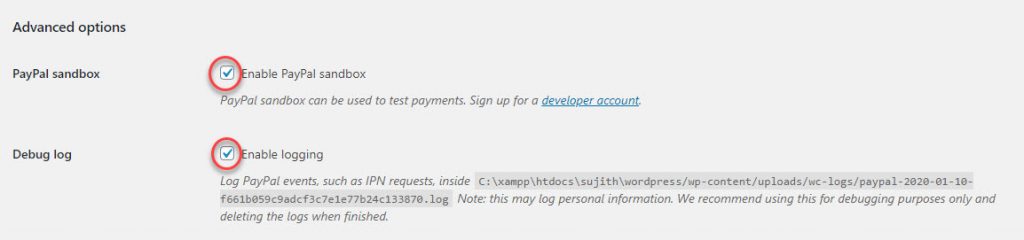
IPN 电子邮件通知
IPN 或 Instant Payment Notification 是 PayPal 的一项消息服务,可与您的商店沟通支付是否成功。
当您收到来自 PayPal 的 IPN 时,启用此项以发送通知
您可以在收件人电子邮件字段中输入分配用于接收付款的电子邮件 ID 。
它可以是您的主要 PayPal 电子邮件或备用电子邮件。
这里的一个重要方面是,您在收件人电子邮件字段中输入的电子邮件用于验证 IPN 请求。
如果您遇到 IPN 问题,您可以在下一个字段中输入PayPal 身份令牌。
您可以通过在 PayPal 中启用“支付数据传输”来获取身份令牌(个人资料 → 个人资料和设置 → 我的销售工具 → 网站偏好)
如果您从多个来源(网站或商店)接收付款,建议在发票前缀字段中添加唯一前缀。 这将出现在您的发票号码前面,并帮助 PayPal 识别您的不同网站。
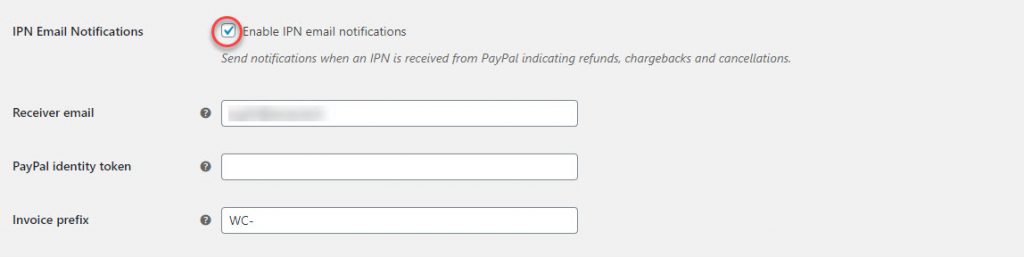
送货细节
此部分使 WooCommerce 能够将您客户的送货地址详细信息发送到 PayPal。 如果您使用 PayPal 打印运输标签,这一点很重要。 PayPal 允许 WooCommerce 仅发送一个地址,在这种情况下发送帐单地址没有多大意义。
如果您使用 PayPal 打印运输标签,请勾选复选框来启用/禁用此选项。

地址覆盖
此功能处理 PayPal 的地址验证。 如果您刚开始使用 WooCommerce 设置商店,最好不要勾选它。

付款操作
此设置允许您选择是要立即获取付款还是授权。
有一个下拉菜单,您可以根据自己的喜好从中选择“捕获”或“授权”。

页面样式和图片网址
使用页面样式,您可以设置已在 PayPal 中创建的首选页面样式。 这将帮助您在网站的品牌方面。
在图像 url 字段中,您可以指定将在 PayPal 结帐页面中显示为您的徽标的图像。
请记住,这些是可选字段。

API 凭证
如果您希望通过 PayPal 处理退款,您需要输入您的 PayPal API 凭证。 有关如何创建和管理您的 PayPal 凭证的信息,请点击此处。
API Credentials 包括三个字段:
- 用户名
- 密码
- 签名
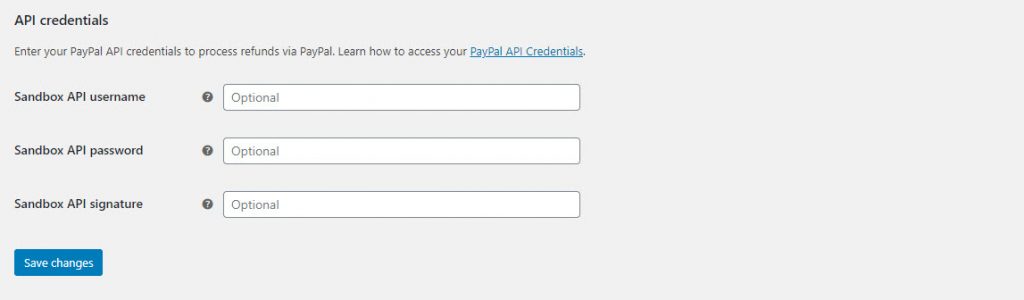
完成更新设置后,不要忘记单击保存更改按钮。
阅读我们关于优化结帐的文章,了解一些优质插件和附加功能。
